Как удалить аккаунт Google из смартфона Android с минимальными потерями
 Влад – главный редактор сайта softdroid.net. Является автором нескольких сотен руководств и статей по настройке Android. Около 15 лет занимается ремонтом техники и решением технических проблем iOS и Android. Имел дело практически со всеми более-менее популярными марками мобильных смартфонов и планшетов Samsung, HTC, Xiaomi и др. Для тестирования используется iPhone 12 и Samsung Galaxy S21 с последней версией прошивки.
Влад – главный редактор сайта softdroid.net. Является автором нескольких сотен руководств и статей по настройке Android. Около 15 лет занимается ремонтом техники и решением технических проблем iOS и Android. Имел дело практически со всеми более-менее популярными марками мобильных смартфонов и планшетов Samsung, HTC, Xiaomi и др. Для тестирования используется iPhone 12 и Samsung Galaxy S21 с последней версией прошивки.
Удаление учетной записи Google из смартфона: как это сделать без потери данных, как обойти возможные неприятности в процессе удаления; что делать, если стандартные средства не помогают.
Содержание:
- Удаление Google аккаунта на Андроид - за и против
- Удаление аккаунта Google без hard reset
- Негативные последствия удаления аккаунта
- Удаление нескольких аккаунтов из списка
- Удаление почтового аккаунта Gmail
Зачем удалять аккаунт Google из телефона
Во всех смартфонах на базе Android изначально предустановлен пакет приложений от Google – Gmail, Youtube, Google Chrome и другие. Однако нужны эти программы далеко не каждому, несмотря на удобство единой учетной записи Google. В какой-то момент недостатки использования этого пакета перевешивают преимущества, и пользователь принимает решение удалить учетную запись и все связанные с ней данные из своего телефона.
Уже на этом этапе могут возникнуть сложности – например, телефон может запретить удаление последней привязанной к нему учетной записи, или затронуть при удалении нужные данные. Поэтому, чтобы не создавать дополнительных сбоев и не терять ценную информацию, для начала стоит оценить преимущества и недостатки использования учетной записи Google.
Преимущества аккаунта Google:
- Единая учетная запись для нескольких сервисов (Google-почта, Youtube, Google-карты и другие) – не требуется запоминать отдельные пароли для каждого приложения;
- Синхронизация информации на всех устройствах – при подключении аккаунта Google можно сразу же включить синхронизацию данных для всех приложений из стандартного пакета;
- Возможность быстрой регистрации в сервисах, поддерживающих авторизацию через Google.
- Быстрый доступ к магазину приложений Google Play.
Отрицательные стороны использования учетной записи Google:
- Постоянный сбор информации. Компания Google официально заявляет, что собирает определенные данные пользователей. Делается это для улучшения алгоритмов таргетированной рекламы, но сами пользователи в этом не уверены – если компания может (и получает) какую-то личную информацию, то, вероятно, сможет добыть и другие ценные данные, связанные с владельцем телефона.
- Приложения Google часто обновляются, а большинство из них постоянно работают в фоновом режиме – это расходует свободную оперативную память и заряд аккумулятора. Для флагманских смартфонов это не так критично, но на бюджетных моделях такое потребление ресурсов неиспользуемыми приложениями ощущается достаточно остро.
Можно ли удалить аккаунт Google без сброса настроек
Существует несколько различных по своей сложности способов удаления учетной записи Google из смартфона – как достаточно «мягких», так и довольно кардинальных. Выбор подходящего варианта зависит от условий, в которых необходимо удаление учетной записи. Например, если к устройству полностью утрачен доступ, то сработает только полный сброс до заводских настроек, но если вы можете разблокировать экран телефона, то можно обойтись «легким» вариантом удаления.
Негативные последствия удаления аккаунта Google
Основная проблема, с которой сталкиваются пользователи при удалении из смартфона аккаунта Google – отсутствие доступа к магазину приложений Google Play. Новые приложения нужно будет устанавливать из файлов .apk, либо использовать другие магазины приложений. К счастью, альтернативы есть – например, Amazon AppStore, 1MOBILE и другие.
Кроме того, при удалении Google-аккаунта из телефона пропадет доступ к вашим закладкам в Google Chrome, подпискам на YouTube, сохраненным данным на Google Диске и т.д. Вся информация, конечно, сохранится в самой учетной записи, но с телефона получить ее будет сложнее.
Как удалить аккаунты, если их несколько в списке
В системе могут быть привязаны сразу несколько учетных записей, не обязательно от Google. Каждую из них можно удалить «мягким» способом, описанным далее.
Если смартфон отказывается удалять последний привязанный к нему аккаунт, воспользуйтесь хитростью с подключением пустой, созданной только что учетной записи. В ином случае поможет только сброс до заводских настроек.
Как удалить Gmail-аккаунт
Самый «безобидный» и простой способ удаления аккаунта Google – с помощью стандартных настроек учетных записей.
- Зайдите в основные настройки телефона (обычно это пункт «Настройки» в списке приложений или шестеренка в правом верхнем углу экрана, когда открыта верхняя шторка).
- Выберите раздел «Аккаунты», «Учетные записи» или «Пользователи и аккаунты» (название раздела зависит от версии Android).
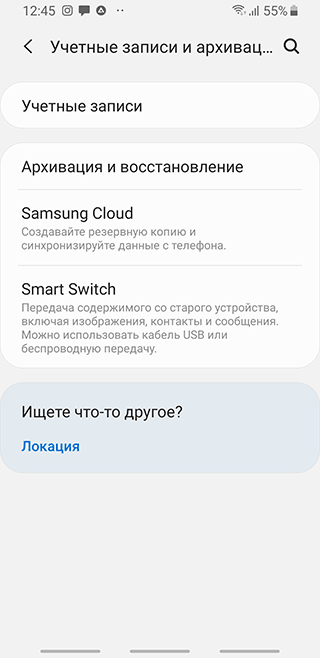
- Найдите там привязанный к телефону аккаунт Google, нажмите на него, и выберите «Удалить аккаунт» (или "Удалить уч. запись" на Samsung).
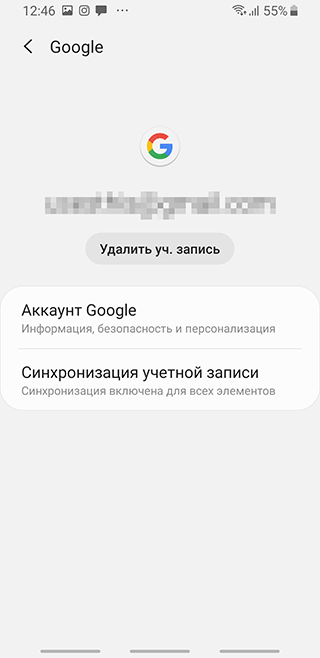
- Если на телефоне нет других привязанных аккаунтов, то потребуется ввести PIN-код, пароль или графический ключ.
Подсказка: иногда система отказывается удалять последний привязанный к смартфону аккаунт – в таком случае можно привязать к ней другую учетную запись (например, можно создать ее специально для этой цели), после чего удалить предыдущую.
Этот способ удаляет из системы только сам аккаунт – все связанные с ним настройки и данные сохранятся на устройстве.
Если этот вариант не подходит, и требуется более основательная очистка смартфона, можно выполнить так называемый hard reset (сброс настроек):
- Зайдите в "Настройки" (Для Samsung - "Общие настройки") телефона.
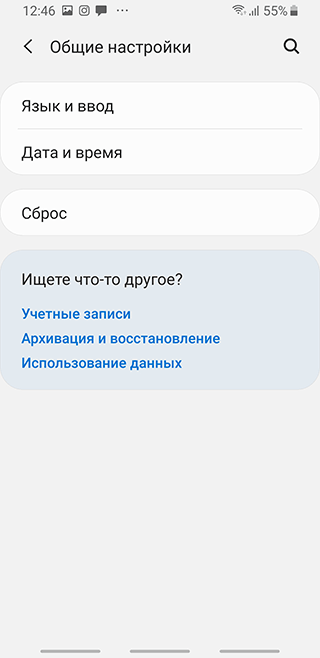
- Найдите раздел, в названии которого упоминается «Сброс» или «Копирование» – возможно, он будет называться «Архивация и сброс», «Восстановление и сброс» или «Резервное копирование». Название и расположение этого пункта настроек зависит от версии системы и модели смартфона. Задача – найти раздел «Сброс настроек», «Сброс с восстановлением заводских настроек» или что-то в этом же духе.
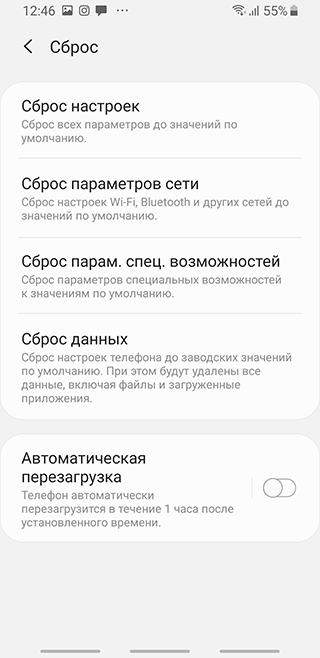
- Нажмите на кнопку сброса и несколько раз подтвердите свои намерения, нажимая «Да» и «Согласен».
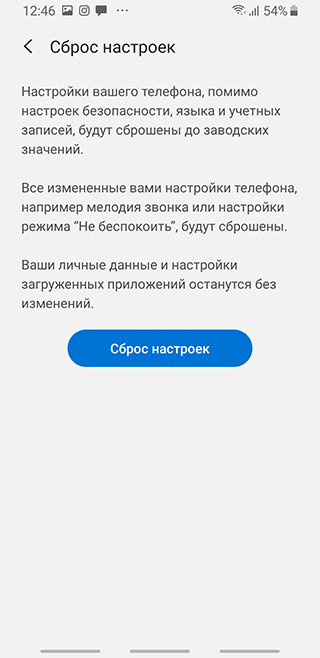
- После перезагрузки смартфон загрузится в чистом, заводском состоянии – на нем не сохранится информации об учетных записях, а также будут удалены все личные данные.
Если к настройкам смартфона нет доступа (например, забыли пароль или графический ключ), то можно сбросить устройство долгим нажатием на утопленную в корпус кнопку «Reset». Из соображений безопасности, в большинстве современных телефонов она находится под задней крышкой.
Как выполнить сброс настроек на Samsung, читайте здесь.
 Влад – главный редактор сайта softdroid.net. Является автором нескольких сотен руководств и статей по настройке Android. Около 15 лет занимается ремонтом техники и решением технических проблем iOS и Android. Имел дело практически со всеми более-менее популярными марками мобильных смартфонов и планшетов Samsung, HTC, Xiaomi и др. Для тестирования используется iPhone 12 и Samsung Galaxy S21 с последней версией прошивки.
Влад – главный редактор сайта softdroid.net. Является автором нескольких сотен руководств и статей по настройке Android. Около 15 лет занимается ремонтом техники и решением технических проблем iOS и Android. Имел дело практически со всеми более-менее популярными марками мобильных смартфонов и планшетов Samsung, HTC, Xiaomi и др. Для тестирования используется iPhone 12 и Samsung Galaxy S21 с последней версией прошивки.
Хотите больше полезных советов? Смотрите и подписывайтесь на наш канал! Здесь я публикую лучшие советы для пользователей Андроид, Windows, iOS и Mac OS. Также вы можете задать мне любой вопрос, подписавшись на канал.